极域电子教室软件怎么关闭
更新时间:2024-09-27 11:00:30作者:yang
极域电子教室软件是一款广泛应用于学校和教育机构的远程教学工具,但有时候我们可能需要关闭该软件,在关闭极域电子教室软件时,有时候我们可能会遇到软件无法正常关闭的情况,这时候就需要进行强制关闭。强制关闭极域电子教室软件的步骤并不复杂,只需要按照特定的操作流程即可完成。接下来我们将介绍如何通过简单的步骤来强制关闭极域电子教室软件,让您轻松应对软件无法正常关闭的情况。
如何强制关闭极域电子教室?
1、这是笔者这台电脑的极域电子教室的版本。

2、右键菜单栏,打开任务管理器。右键选择StudentMain.exe进程,选择结束进程。
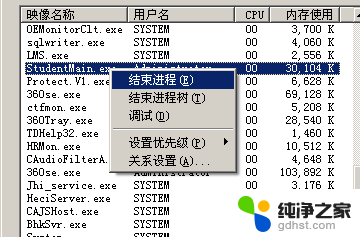
3、此时会提醒拒绝访问,软件采取了一定保护措施使得我们不能正常结束进程。
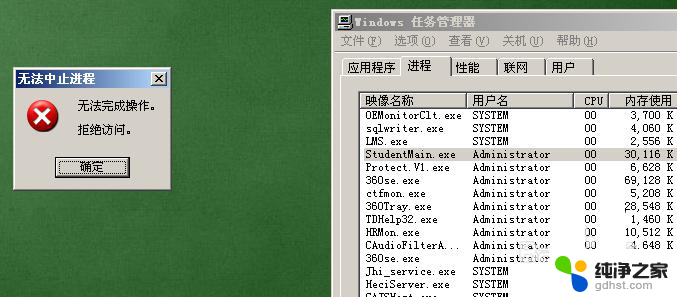
4、
在查看选项里,选择 选择列。

5、我们打开PID标识符的显示选项。
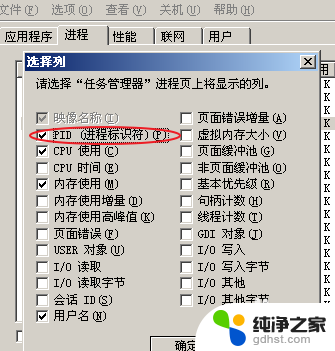
6、然后打开控制台 按下WIN+R 输入cmd点击确定。
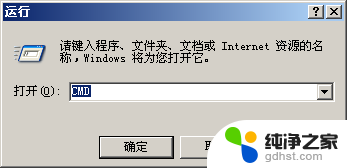
7、在控制台里输入ntsd -c q -p "PID" PID就是StudentMain.exe的标识号。点击回车之后就能顺利退出了。
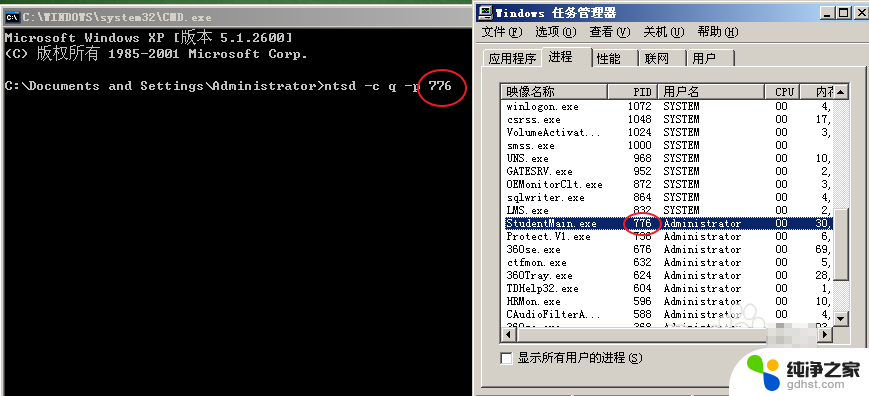
以上就是极域电子教室软件怎么关闭的全部内容,还有不清楚的用户就可以参考一下小编的步骤进行操作,希望能够对大家有所帮助。
- 上一篇: 平板电脑怎么关机也关不掉
- 下一篇: 显示器显示检测信号线怎么办
极域电子教室软件怎么关闭相关教程
-
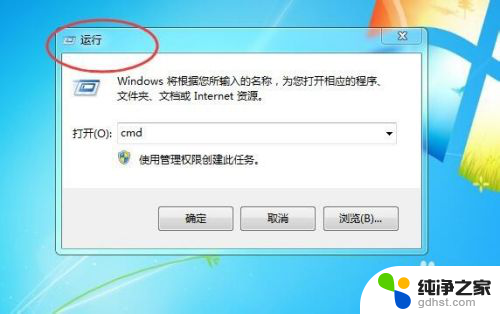 电脑怎么关闭软件开机自启
电脑怎么关闭软件开机自启2024-07-15
-
 怎样关闭电脑自带杀毒软件
怎样关闭电脑自带杀毒软件2023-11-24
-
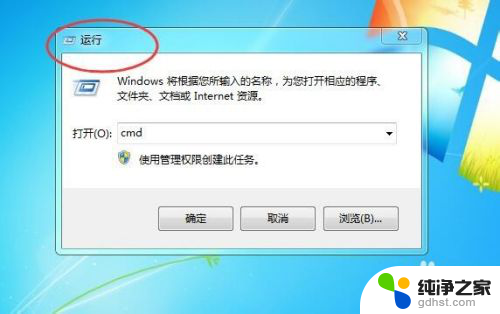 怎样关闭电脑开机自启动软件
怎样关闭电脑开机自启动软件2023-12-05
-
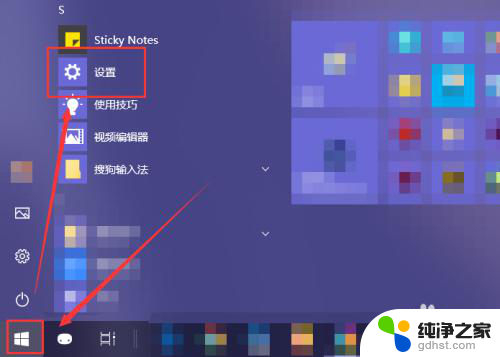 怎么关电脑开机自启软件
怎么关电脑开机自启软件2024-04-11
电脑教程推荐